크롬 업데이트 비활성화 방법
작성자 정보
- 블로거 작성
- 작성일
컨텐츠 정보
- 247 조회
- 목록
본문
프로그램 개발이나 특수한 이유로 크롬 업데이트를 비활성화 해야 하는 경우가 있습니다.
크롬 자동 업데이트를 비활성화하는 방법에는 여러 가지가 있으며, Windows 환경에서 적용할 수 있는 대표적인 방법들을 소개하겠습니다.
[윈도우 크롬 업데이트 차단, chrome 자동 업데이트 비활성화 하기]
1. 윈도우 키 + R (윈도우의 시작버튼이나 검색을 눌러도 됩니다.)
2. msconfig 입력 후 엔터
3. 서비스 탭 클릭
4. Google 업데이트 서비스 2개 관련 체크를 해제 한다.
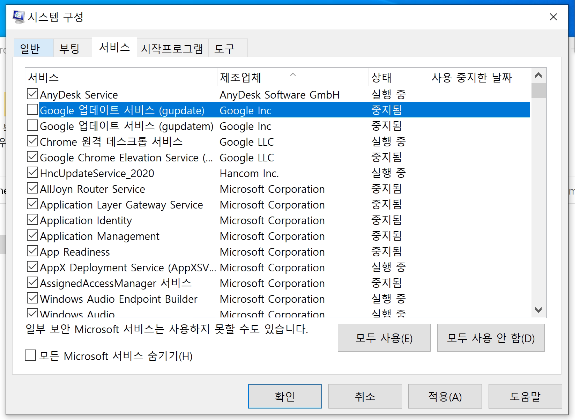
5. 윈도우 키 + R
6. taskschd.msc 입력한다.
7. 좌측 '작업 스케줄러 라이브러리' 클릭한다.
8. GoogleUpdateTaskmachineCore, GoogleupdateTaskmachineUA 각각 우클릭 '사용 안 함' 선택한다.

9. 내 PC → C 드라이브 → Program Files(x86) → Google → Update 폴더 이동
10. GoogleUpdate.exe 실행파일을 GoogleUpdate1.exe 파일명 뒤에 숫자를 넣어준다.
질문과 답변
크롬 자동 업데이트를 비활성화하면 보안에 문제가 생길까요?
2025-02-26
네, 크롬 업데이트는 보안 패치 및 버그 수정을 포함하는 경우가 많습니다. 따라서 자동 업데이트를 비활성화하면 보안 취약점이 해결되지 않아 위험할 수 있습니다. 하지만 특정 버전에서의 문제 때문에 업데이트를 막아야 한다면, 정기적으로 최신 보안 패치를 확인하고 수동 업데이트를 고려하는 것이 좋습니다.
크롬 자동 업데이트를 차단했는데, 업데이트가 다시 활성화됩니다. 왜 그런가요?
2025-02-26
크롬은 여러 가지 방법으로 업데이트를 수행하며, 일부 설정이 재설정될 수도 있습니다.
이 경우 아래 사항을 확인하세요:
서비스(Services)에서 Google Update Service가 다시 활성화되었는지 확인
레지스트리 값이 유지되는지 확인 (AutoUpdateCheckPeriodMinutes = 0 설정 유지)
방화벽이나 호스트 파일 차단이 정상적으로 적용되었는지 확인
크롬이 관리되는 환경(회사, 학교 등)에서 설치된 경우 정책이 자동으로 복원될 가능성 있음
이 경우, 여러 방법을 동시에 적용해야 크롬 업데이트를 완전히 막을 수 있습니다.
이 경우 아래 사항을 확인하세요:
서비스(Services)에서 Google Update Service가 다시 활성화되었는지 확인
레지스트리 값이 유지되는지 확인 (AutoUpdateCheckPeriodMinutes = 0 설정 유지)
방화벽이나 호스트 파일 차단이 정상적으로 적용되었는지 확인
크롬이 관리되는 환경(회사, 학교 등)에서 설치된 경우 정책이 자동으로 복원될 가능성 있음
이 경우, 여러 방법을 동시에 적용해야 크롬 업데이트를 완전히 막을 수 있습니다.
크롬 업데이트를 특정 버전까지만 유지할 수 있나요?
2025-02-26
네, 가능합니다.
원하는 버전의 크롬을 수동으로 설치합니다. (크롬 구버전 다운로드)
크롬 업데이트를 차단하는 방법(서비스 중지, 레지스트리 수정, 방화벽 차단 등)을 적용합니다.
이후 업데이트 없이 특정 버전을 유지할 수 있습니다.
그러나 특정 버전에 심각한 보안 취약점이 있을 수 있으므로 장기적으로는 최신 버전으로 업데이트하는 것이 권장됩니다.
원하는 버전의 크롬을 수동으로 설치합니다. (크롬 구버전 다운로드)
크롬 업데이트를 차단하는 방법(서비스 중지, 레지스트리 수정, 방화벽 차단 등)을 적용합니다.
이후 업데이트 없이 특정 버전을 유지할 수 있습니다.
그러나 특정 버전에 심각한 보안 취약점이 있을 수 있으므로 장기적으로는 최신 버전으로 업데이트하는 것이 권장됩니다.
크롬 업데이트를 수동으로 진행하고 싶어요. 어떻게 하나요?
2025-02-26
크롬 자동 업데이트를 차단한 경우에도 수동으로 업데이트할 수 있습니다.
방법 1: chrome://settings/help 페이지에서 업데이트 확인 후 직접 진행
방법 2: Google 공식 사이트에서 최신 버전 다운로드 후 재설치
방법 3: C:\\Program Files (x86)\\Google\\Update\\GoogleUpdate.exe 실행하여 수동 업데이트
업데이트 후 자동 업데이트가 다시 활성화될 수 있으므로, 필요할 경우 다시 차단 설정을 적용해야 합니다.
방법 1: chrome://settings/help 페이지에서 업데이트 확인 후 직접 진행
방법 2: Google 공식 사이트에서 최신 버전 다운로드 후 재설치
방법 3: C:\\Program Files (x86)\\Google\\Update\\GoogleUpdate.exe 실행하여 수동 업데이트
업데이트 후 자동 업데이트가 다시 활성화될 수 있으므로, 필요할 경우 다시 차단 설정을 적용해야 합니다.
보통 확장 프로그램은 크롬 자체 업데이트와는 별도로 개별적으로 업데이트됩니다.
그러나 크롬의 버전이 너무 오래된 경우, 일부 확장 프로그램이 지원되지 않을 수도 있습니다.
그러나 크롬의 버전이 너무 오래된 경우, 일부 확장 프로그램이 지원되지 않을 수도 있습니다.
크롬 자동 업데이트를 막았는데, 그래도 업데이트가 진행됩니다. 왜 그런가요?
2025-02-26
몇 가지 추가적으로 확인해야 할 사항이 있습니다.
관리자 권한으로 설정을 적용했는지 확인
일부 설정(레지스트리 수정, 서비스 중지 등)은 관리자 권한이 필요합니다.
Windows 작업 스케줄러(Task Scheduler)에서 Google Update 관련 작업이 활성화되어 있는지 확인
taskschd.msc 실행 → Google Update Task를 찾아 비활성화
크롬 포터블 버전을 사용하여 업데이트 영향을 받지 않는지 확인
크롬의 새로운 업데이트 메커니즘이 적용되었을 가능성 있음
최신 버전에서는 기존 방법이 막혔을 수 있으므로, 지속적으로 확인이 필요합니다.
관리자 권한으로 설정을 적용했는지 확인
일부 설정(레지스트리 수정, 서비스 중지 등)은 관리자 권한이 필요합니다.
Windows 작업 스케줄러(Task Scheduler)에서 Google Update 관련 작업이 활성화되어 있는지 확인
taskschd.msc 실행 → Google Update Task를 찾아 비활성화
크롬 포터블 버전을 사용하여 업데이트 영향을 받지 않는지 확인
크롬의 새로운 업데이트 메커니즘이 적용되었을 가능성 있음
최신 버전에서는 기존 방법이 막혔을 수 있으므로, 지속적으로 확인이 필요합니다.
네이버백과 검색 네이버사전 검색 위키백과 검색
크롬업데이트 관련 동영상




크롬업데이트 관련 상품검색
관련자료
-
이전
-
다음